Algemene scenario's voor gebeurtenishosts
Er zijn tal van scenario's waarvoor Mesh kan worden gebruikt, waaronder Q&A (vraag en antwoord), scherm delen met een groot publiek en nog veel meer.
In dit artikel wordt beschreven hoe u een Q&A-sessie uitvoert; betrek het publiek en maak deelnemers hoorbaar voor alle deelnemers, zelfs als ze geen gastheer zijn.
Tip
Wist u dat u weer kunt deelnemen aan gebeurtenissen uit het verleden? Ga opnieuw naar uw favoriete gebeurtenissen of gebruik een Mesh-gebeurtenis als inloopruimte!
Hulpprogramma's voor organisatoren: Alles dempen, Handraise, Megaphone, Screenshare en Broadcast (voor evenementen in meerdere vergaderruimten) bevinden zich allemaal in de linkerknop Hulpmiddelen voor organisator in de menubalk.
Eenpersoonskamergebeurtenissen

Gebeurtenissen met meerdere vergaderruimten

Mensen paneel: de personen in uw gebeurtenis vindt u in het deelvenster Mensen. In dit paneel kunt u zien wie hun hand en megafoon heeft opgestoken of hen heeft uitgezonden (in evenementen met meerdere vergaderruimten).
Eenpersoonskamergebeurtenissen
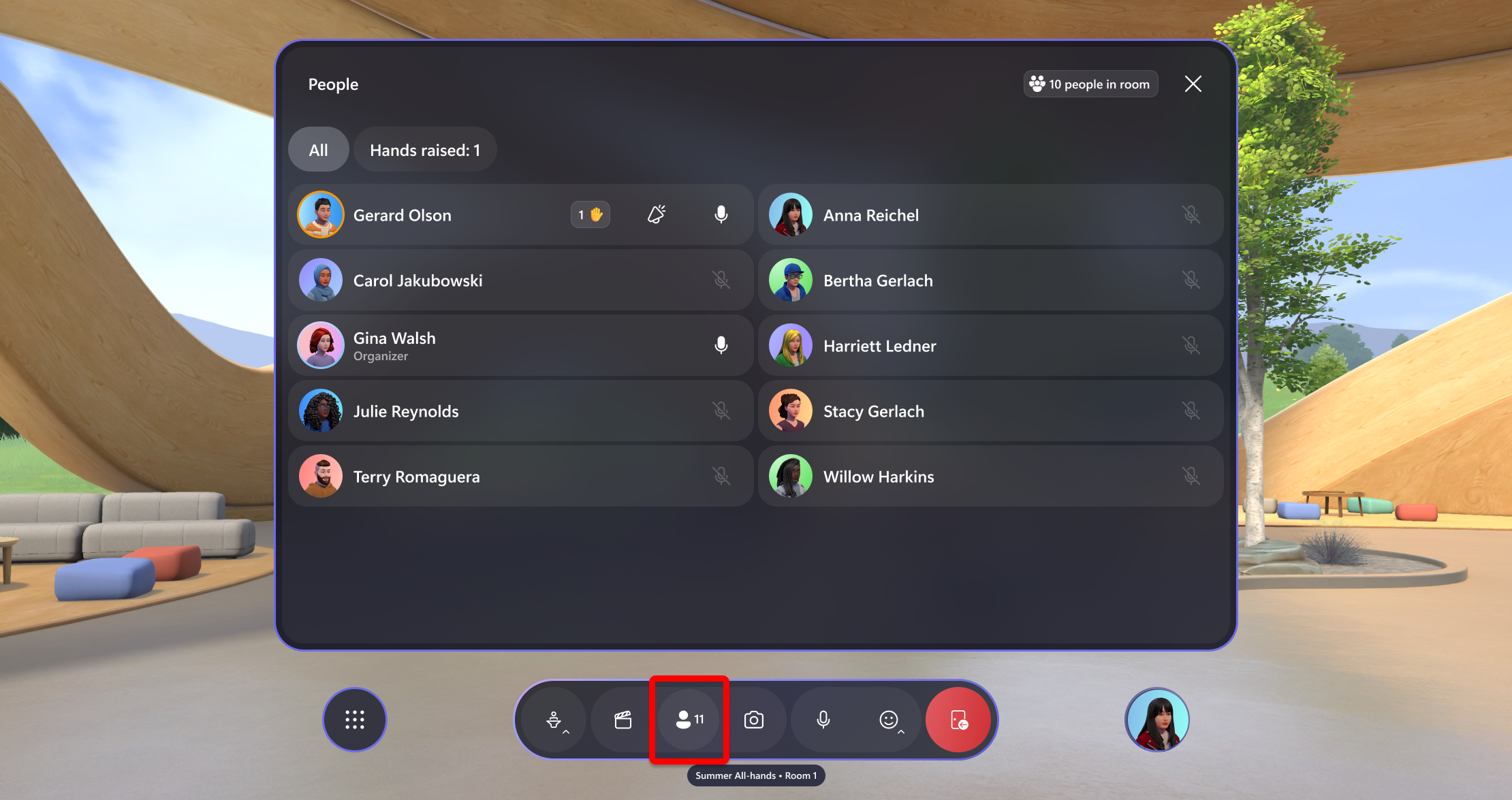
Gebeurtenissen met meerdere vergaderruimten Voor evenementen met meerdere ruimten kunt u schakelen tussen het tabblad Mensen en het tabblad Extra ruimten

Bedieningspaneel: Beheer de elementen die zijn toegevoegd in een aanpassingssessie. Speel bijvoorbeeld een video af of besturingselement aangepaste objecten die u mogelijk hebt toegevoegd.
Als host wilt u misschien dat deelnemers hun vragen kunnen stellen of opmerkingen kunnen maken bij het hele evenement.
Als u wilt dat deelnemers hun hand kunnen opsteken, moet u Handheffen inschakelen met behulp van de hulpmiddelen van de organisator.
Open de beheerhulpprogramma's.
Selecteer de knop Hand omhoog in de beheerprogramma's om deze in te schakelen.
In een vergaderruimtegebeurtenissen ziet u als host wie zijn of haar hand heeft opgestoken in het Mensen paneel en in de gebeurtenis. Gebruik de megafoonknop naast hun naam om Megafoon in te schakelen voor deelnemers, zodat alle deelnemers ze kunnen horen.

In scenario's met meerdere vergaderruimten kunnen deelnemers alleen met andere personen in hun kamer praten. Als host ziet of hoort u deelnemers niet, tenzij ze hun hand opsteken of als u hen aanroept. Als genodigden emoji's gebruiken, kunt u echter hun emoji's en locatie in verschillende ruimten zien.
Als u deelnemers wilt bellen, kijkt u in het deelvenster Mensen en selecteert u de knop Uitzenden, zoals hieronder wordt weergegeven.

Zodra u uitzending hebt geselecteerd, ontvangen ze een meldingsaanvraag om ze te kunnen uitzenden. Zodra ze dit accepteren, worden ze uitgezonden naar het hele evenement en alle deelnemers.
Wanneer een deelnemer megafoon of uitzending heeft, zijn er enkele visuele indicatoren en meldingen die u ziet. In het deelvenster Mensen wordt hun profiel gemarkeerd voor iedereen die uitzendt en wordt het megafoon- of broadcastlogo naast hun naam weergegeven.

Hun avatars hebben ook een paarse ringanimatie om aan te geven dat hun uitzending of megafoning.
Als host kunt u de megafoon of megafoon van de deelnemer op elk gewenst moment uitschakelen of uitzenden
Selecteer de megafoonknop of broadcastknop of selecteer de knop Microfoon dempen naast hun naam om hun communicatiemogelijkheden uit te schakelen.
U kunt hun megafoon stoppen of elke deelnemer uitzenden of dempen door deze knoppen naast hun naam te selecteren in het deelvenster Mensen.